iPhone, iPad 및 Mac에서 FaceTime 통화를 예약하는 방법

중요한 FaceTime 통화를 미리 예약하고 싶었던 적이 있습니까? 이 기본 제공 해결 방법을 활용하십시오.

모든 사람은 아이디어와 생각을 기록할 수 있는 유능한 메모 앱이 필요합니다. Microsoft OneNote 는 기존 노트북을 완벽하게 모방한 가장 오래된 메모 작성 앱 중 하나입니다. Samsung은 모든 Galaxy 장치에서 Samsung Notes를 제공합니다. 회사는 Galaxy Store를 사용하여 Notes 앱을 배포하고 업데이트합니다. 그리고 주요 업데이트가 있을 때마다 Samsung은 Notes 앱에 새로운 기능을 추가합니다.

Samsung은 Microsoft와 협력하여 Galaxy 장치에 생산성 제품군을 제공합니다. 이 거래로 인해 모든 Galaxy 스마트폰에는 이제 Samsung Notes와 OneNote 메모 앱이 함께 제공됩니다. 사용자에게 적합한 것을 선택하는 것은 혼란스러울 수 있습니다. 두 앱을 비교하여 더 나은 선택을 찾는 것은 어떻습니까?
이번 포스팅에서는 삼성노트와 원노트를 비교해보도록 하겠습니다. 비교 게시물은 플랫폼 간 가용성, UI, 기능, 메모 작성 옵션, 텍스트 편집기, 공유, 가격 등을 기반으로 합니다. 시작하자.
플랫폼 간 가용성
Microsoft OneNote는 모든 플랫폼에서 사용할 수 있습니다. iOS, Android, Windows, Mac 및 웹에서 메모 앱에 액세스할 수 있습니다. Microsoft는 웹 기사를 OneNote 앱에 클립할 수 있는 OneNote 확장 기능도 제공합니다.
Samsung Notes는 Android 및 Windows 에서만 사용할 수 있습니다 (사용 가능 여부는 Samsung Windows 노트북에서만 사용 가능).
사용자 인터페이스
OneNote는 모든 플랫폼에서 표준 UI를 제공합니다. 탐색을 위해 맨 아래에 기본 세 개의 탭이 있습니다. UI 탐색에는 문제가 없었습니다. 다만, 저사양 갤럭시 M 시리즈 폰에서는 다소 무겁게 느껴진다. 경험은 일관성이 없었습니다.
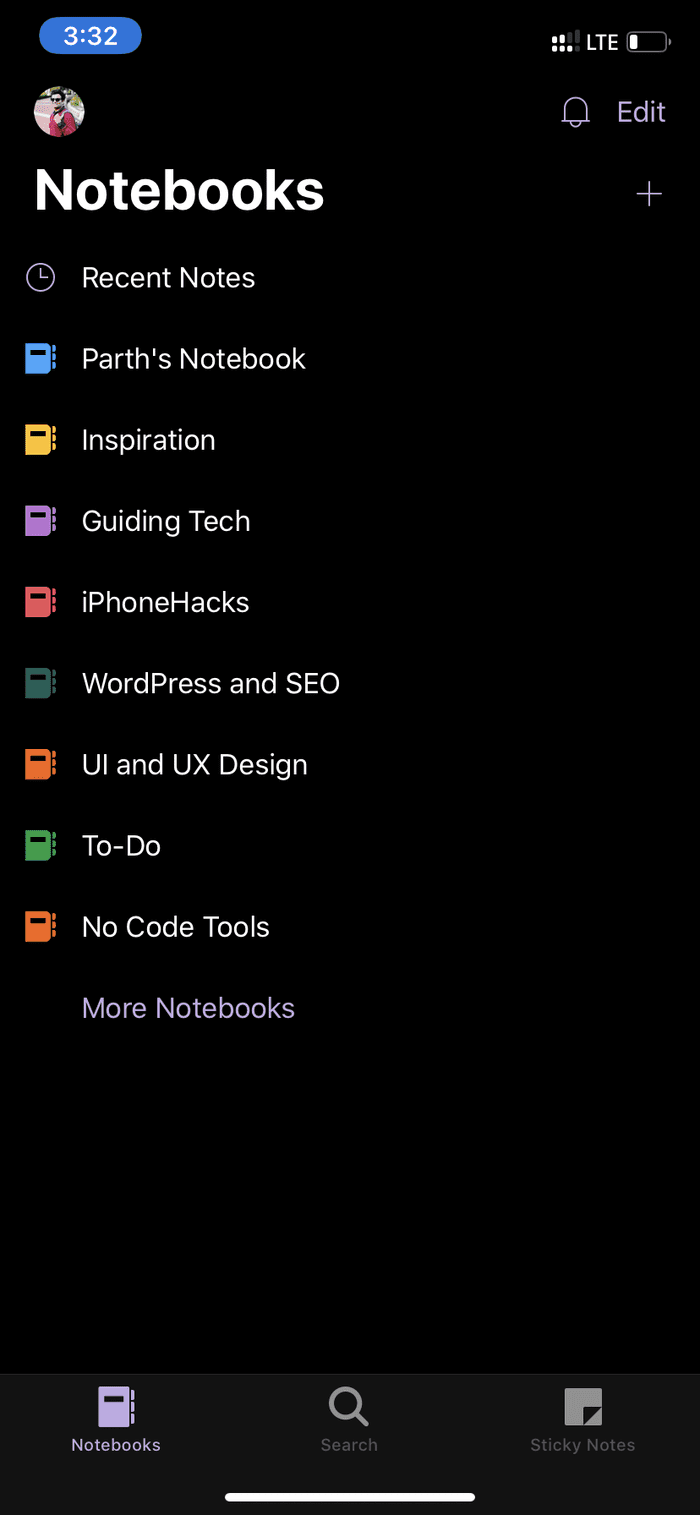
2020년에 보기 좋은 햄버거 메뉴가 없습니다. OneNote는 Android 10 어두운 테마와도 잘 어울립니다.
Samsung Notes는 회사의 앱 전면 개편의 일부입니다. 즉, 상단에 거대한 앱 배너가 있고 메모 및 메모 추가 아이콘을 포함한 주요 옵션이 하단에 있습니다. 한 손으로 UI를 탐색하는 것이 즐겁습니다. 예상대로 Samsung Notes는 Android 10 다크 테마도 지원합니다.
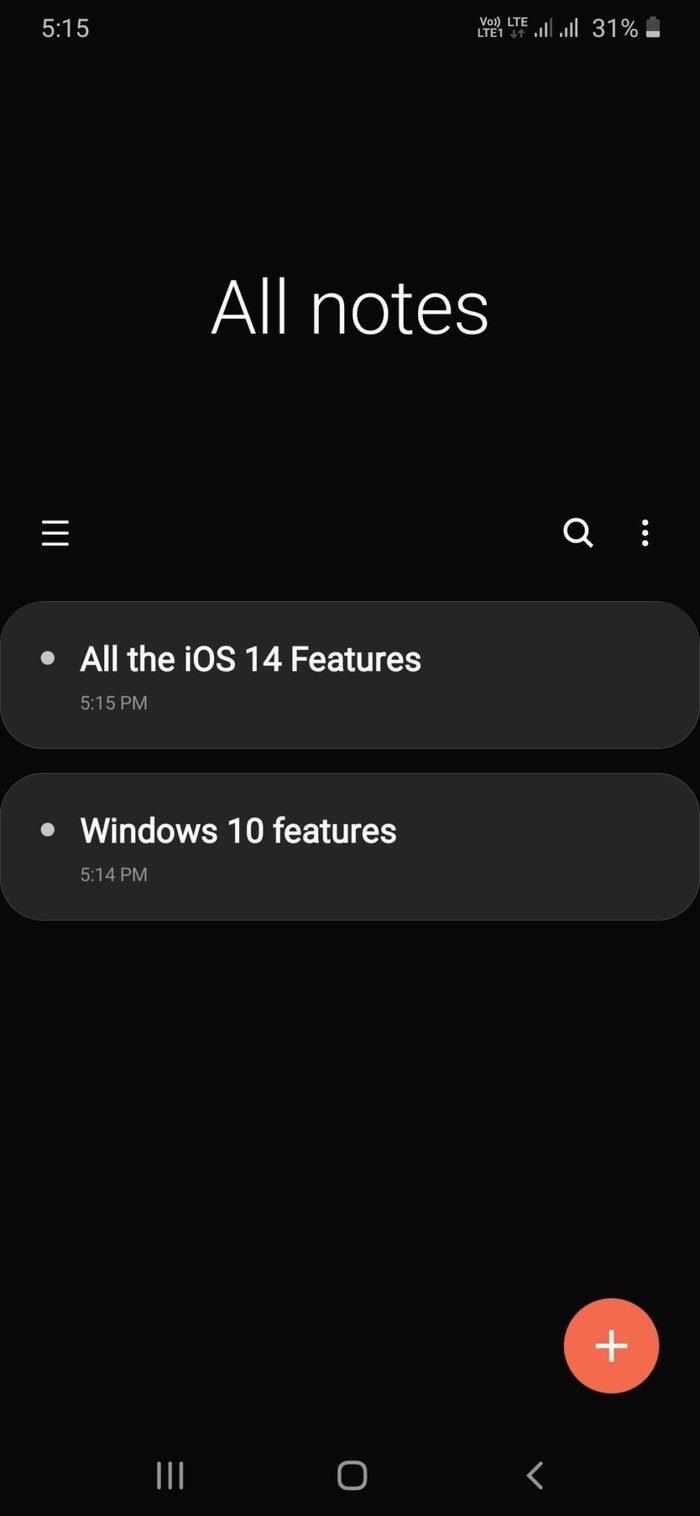
메모 정리
메모 정리는 모든 메모 앱의 핵심 부분입니다. 시간이 지나면 디지털 캐비닛을 수백 개의 메모로 채울 것입니다. 메모가 제대로 구성되지 않으면 한 번에 관련 메모를 찾는 것이 정말 머리를 긁적일 수 있습니다.
OneNote는 실제 책 개념에 따라 메모를 구성합니다. OneNote 전자 필기장 을 만들고 섹션을 추가하고 메모를 추가할 페이지를 만들어야 합니다. 하단의 검색창을 사용하여 메모 내용을 검색할 수도 있습니다. 사용자는 노트북과 섹션을 더욱 차별화하기 위해 색상 코드를 선택할 수 있습니다.
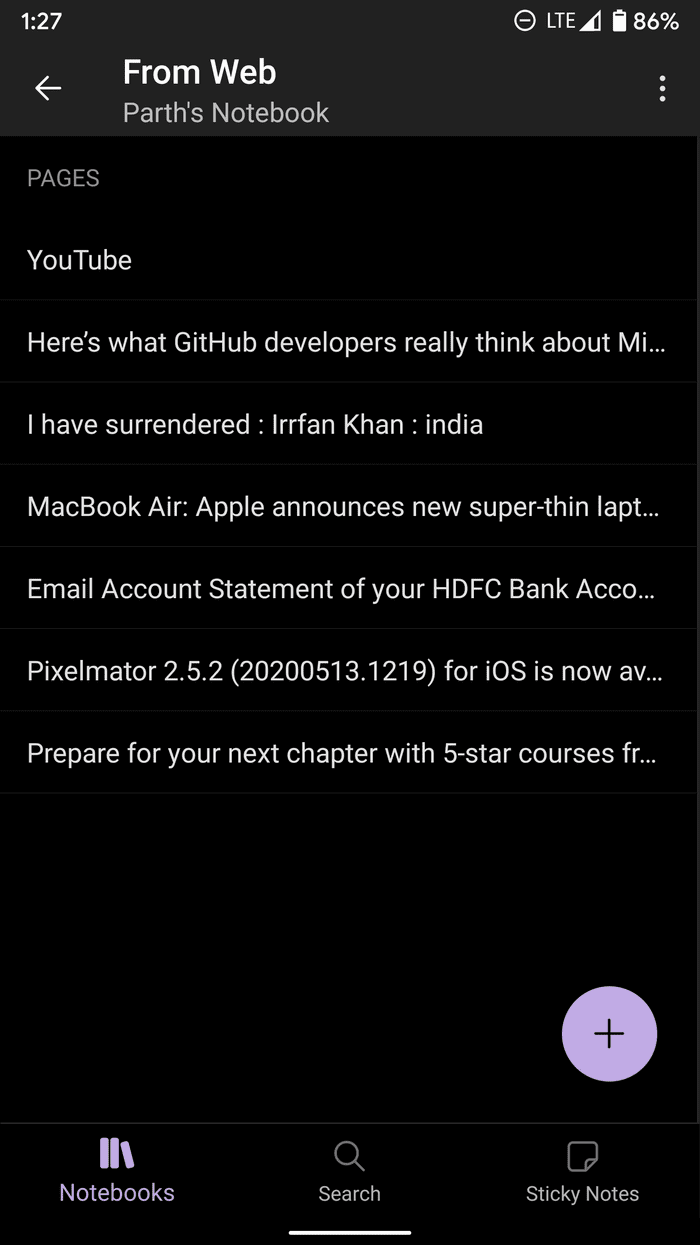
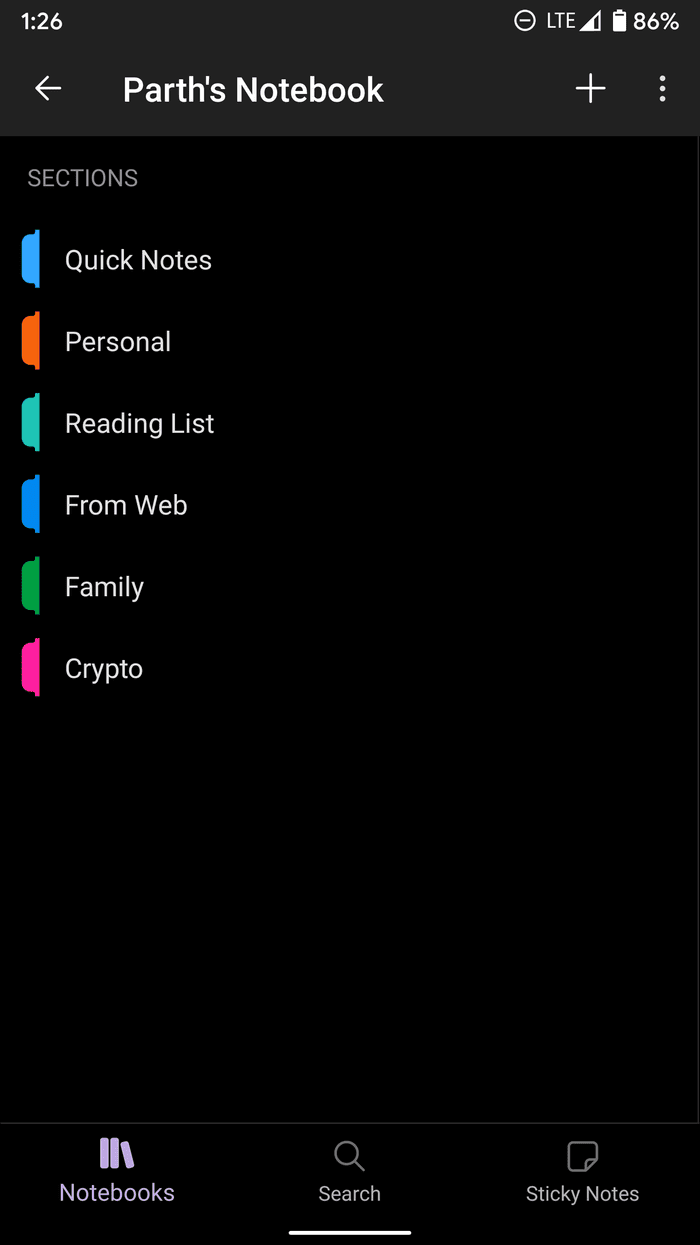
Samsung Notes를 사용하면 노트북을 만들 수 있습니다. 메모에 카테고리를 추가할 수도 있습니다. 카테고리는 Evernote의 태그와 유사하게 작동합니다. OneNote 섹션/페이지 유형의 조직에 비해 선호합니다. 메모를 정리하는 데 큰 차이가 있습니다.
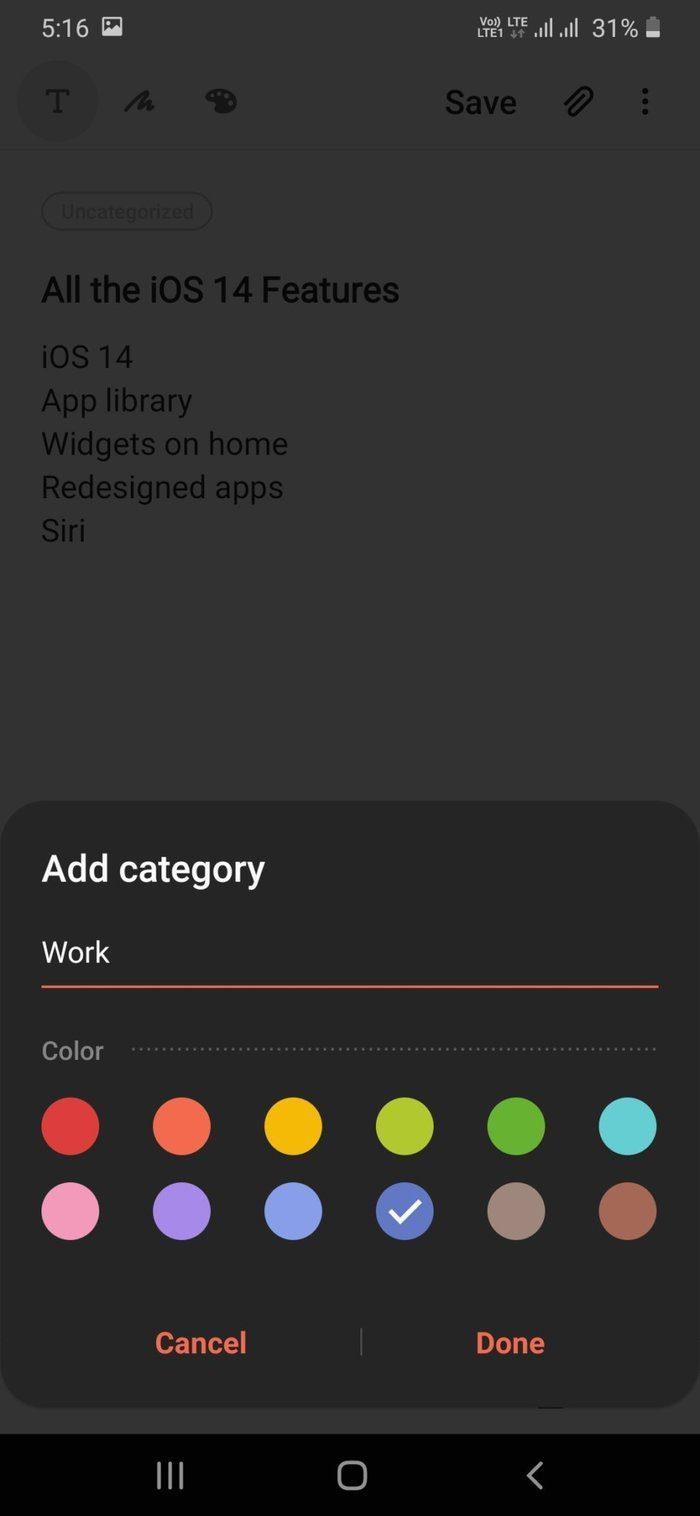
메모하기
OneNote 및 Samsung Notes는 메모를 작성하고 사용자 지정할 수 있는 서식 있는 텍스트 편집기를 제공합니다.
OneNote부터 확인란을 만들고, 이미지를 추가하고, 마이크를 사용하여 음성 메모를 통합하고, 형광펜을 사용하고, 메모에 글머리 기호를 추가할 수도 있습니다. OneNote에서 PDF 파일을 통합할 수도 있습니다.
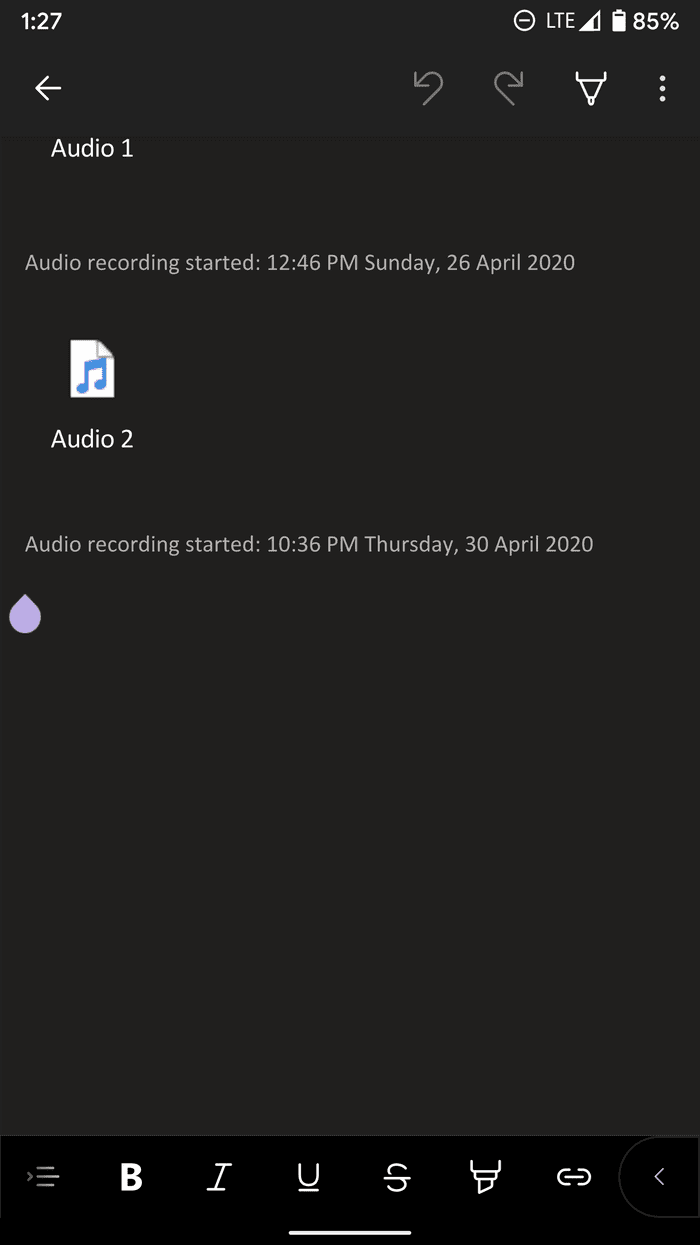
나는 모든 옵션이 키보드 위의 메뉴 막대에 멋지게 자리 잡은 방식을 좋아합니다. 편집 기능을 쉽게 보고 탐색하고 사용할 수 있습니다.
Samsung Notes는 메모 작성을 위한 모든 표준 텍스트 편집 옵션을 제공합니다. 삼성이 텍스트 편집기 메뉴에 더 많은 제목 스타일을 추가한 방식이 마음에 듭니다. 음성 녹음 및 오디오 파일뿐만 아니라 이미지를 추가하는 기능은 오른쪽 상단에 있습니다.
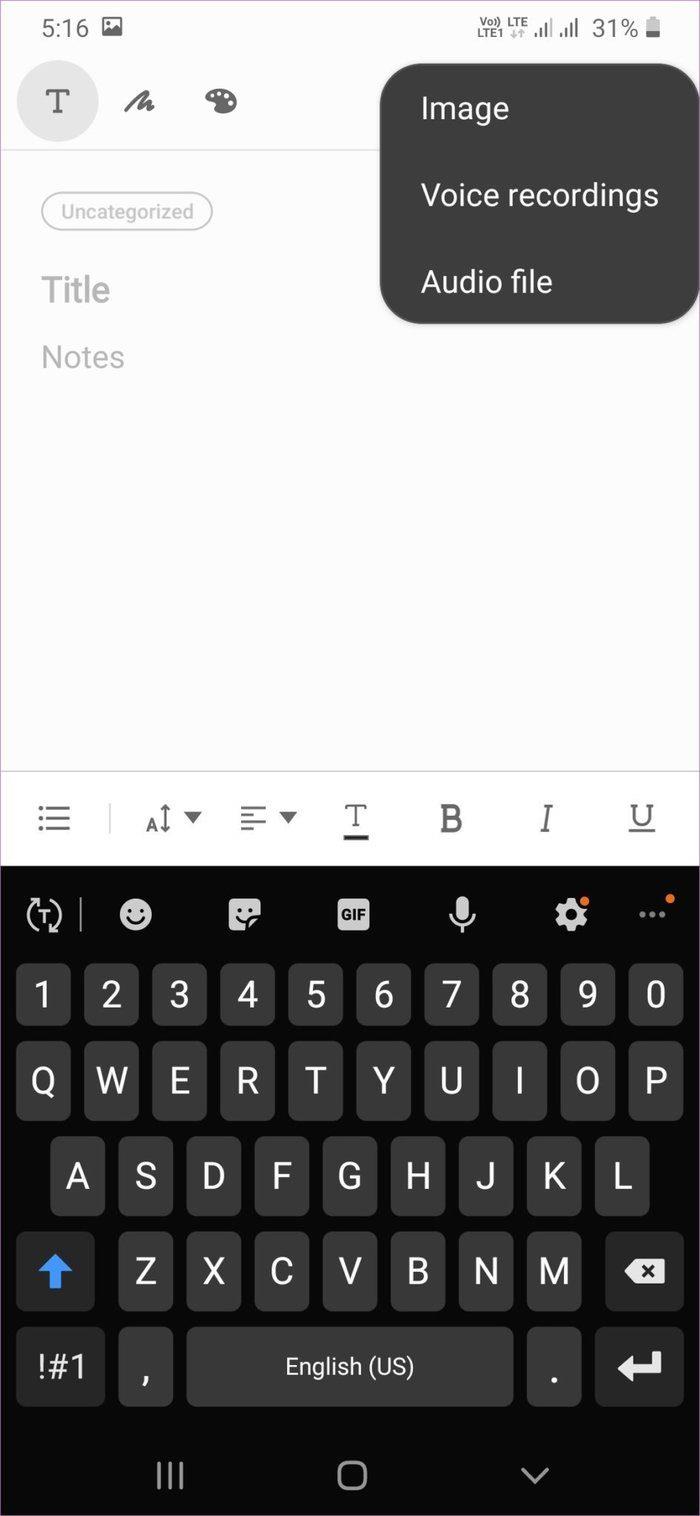
그리기 기능
예상대로 OneNote와 Samsung Notes는 모두 풍부한 그리기 기능을 제공합니다. Samsung Notes에서 위의 그리기 아이콘을 누르고 다양한 옵션에서 도구를 선택하세요.
펜, 연필, 형광펜 도구 및 수많은 색상 옵션을 사용할 수 있습니다. Galaxy Note 사용자는 S 펜으로 Notes 앱 그리기 기능을 좋아할 것입니다.
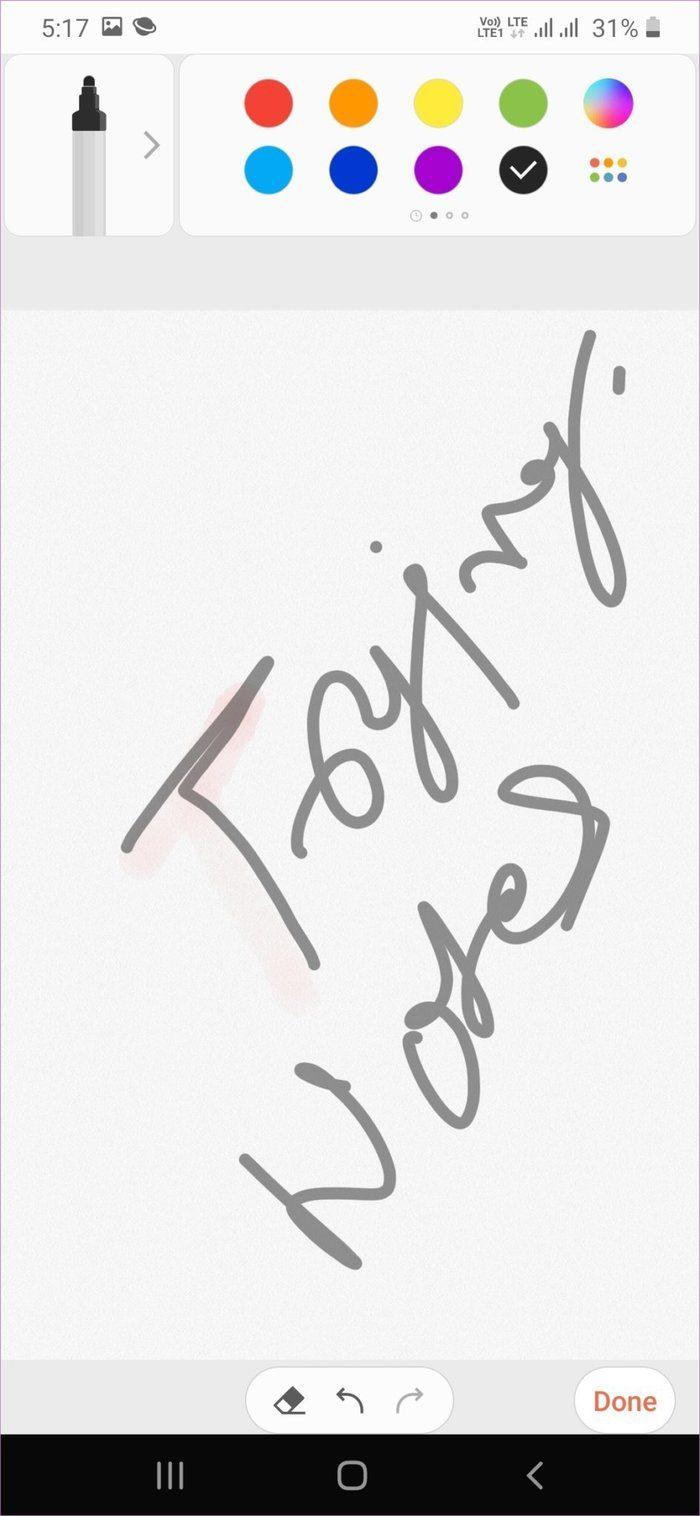
OneNote는 간단하면서도 효과적인 그리기 도구를 제공합니다. 펜 아이콘을 탭하고 연필, 펜, 형광펜, 지우개 도구로 그리기 메뉴를 열 수 있습니다. 그리기 메뉴에서 팁의 다양한 색상과 두께로 놀 수 있습니다.
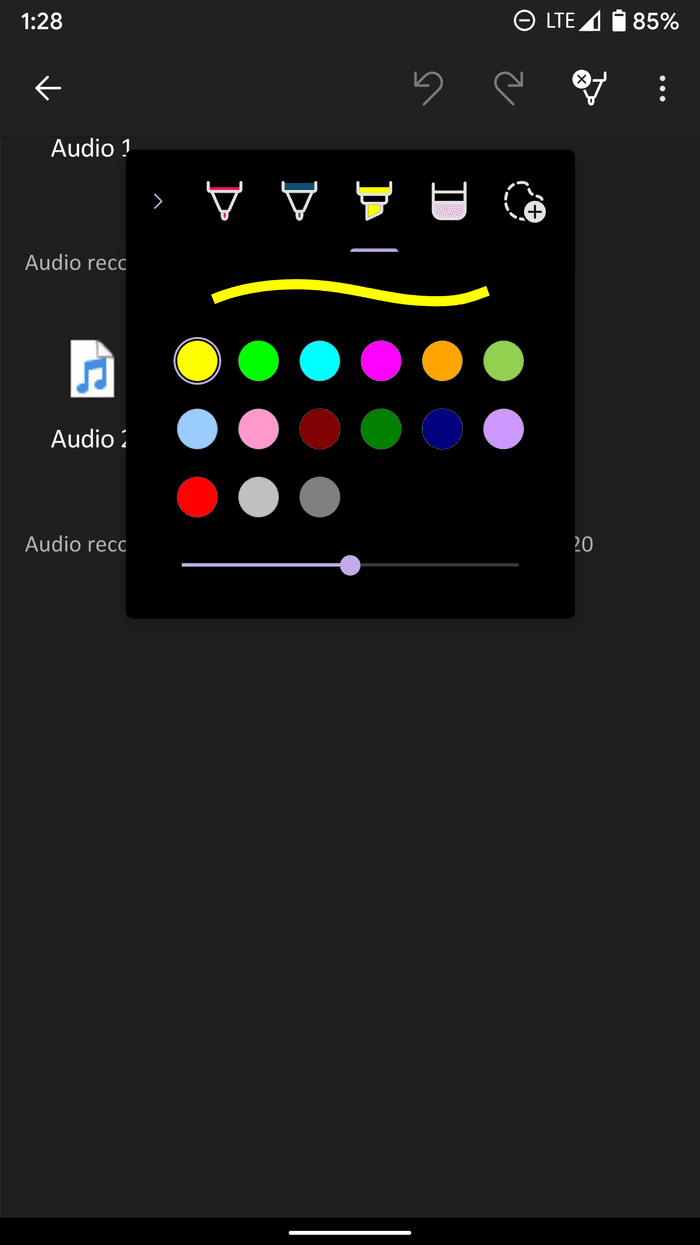
메모 공유
Microsoft는 메모를 보낼 수 있는 다양한 공유 옵션을 제공합니다. 기본 공유 메뉴를 사용하여 페이지를 pdf로 공유할 수 있습니다. 더 좋은 방법은 전체 OneNote 전자 필기장을 다른 사람과 공유할 수 있다는 것입니다. 그것은 당신과 당신의 친구가 동시에 콘텐츠를 추가/수정할 수 있습니다.
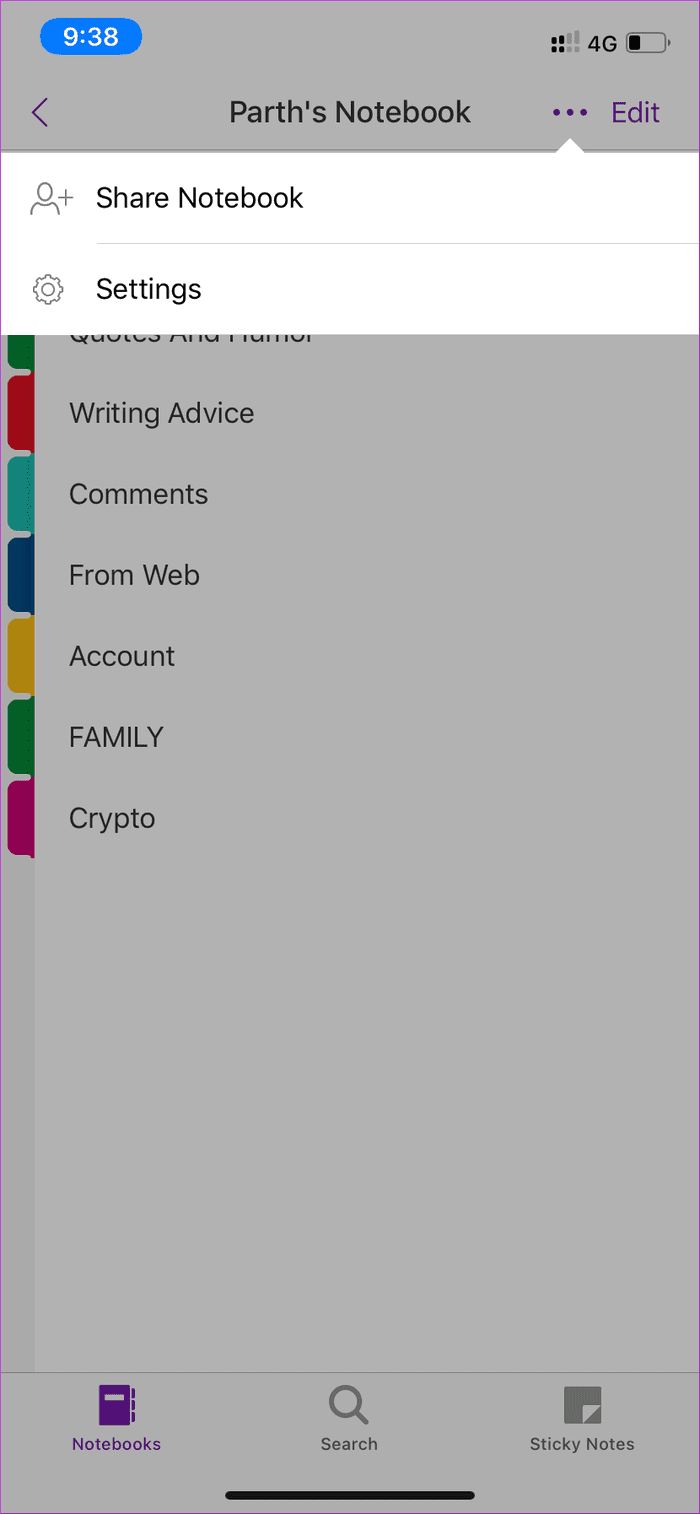
Samsung Notes에서 아무 메모나 길게 누르고 공유를 선택합니다. 4가지 형식으로 파일을 공유할 수 있습니다. 사용자는 Samsung Notes 파일(.SDOC), PDF 파일, 이미지 파일 또는 텍스트 파일로 공유할 수 있습니다.
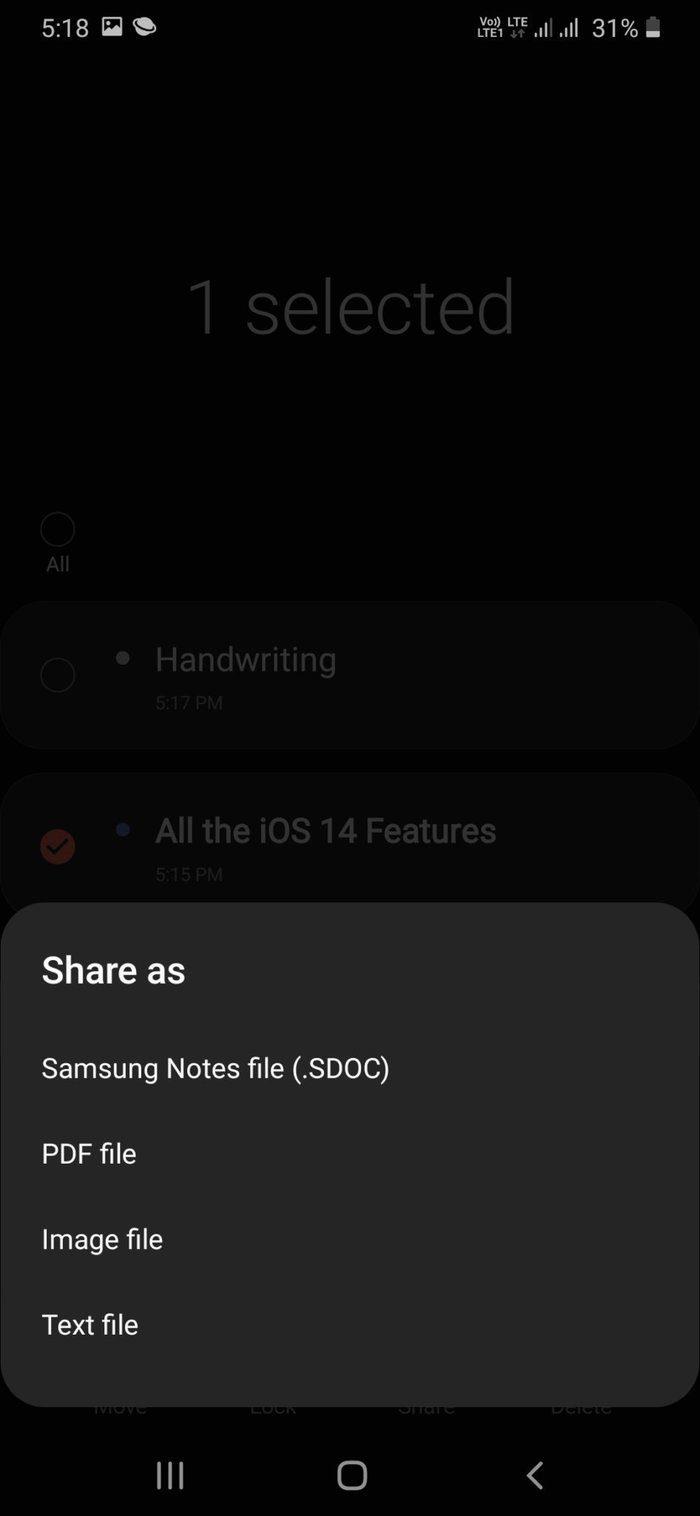
기능 및 백업
OneNote와 Samsung Notes는 메모를 찾기 위한 견고한 검색 기능을 제공합니다. OneNote에서는 다른 사람의 눈에 띄지 않도록 섹션을 암호로 보호할 수도 있습니다. Microsoft가 앱에 스티커 메모 통합을 추가한 방식이 마음에 듭니다.
OneNote는 OneDrive를 사용 하여 데이터를 백업하고 공유합니다. 다른 클라우드 솔루션을 사용하여 데이터를 저장할 수 있는 방법은 없습니다.
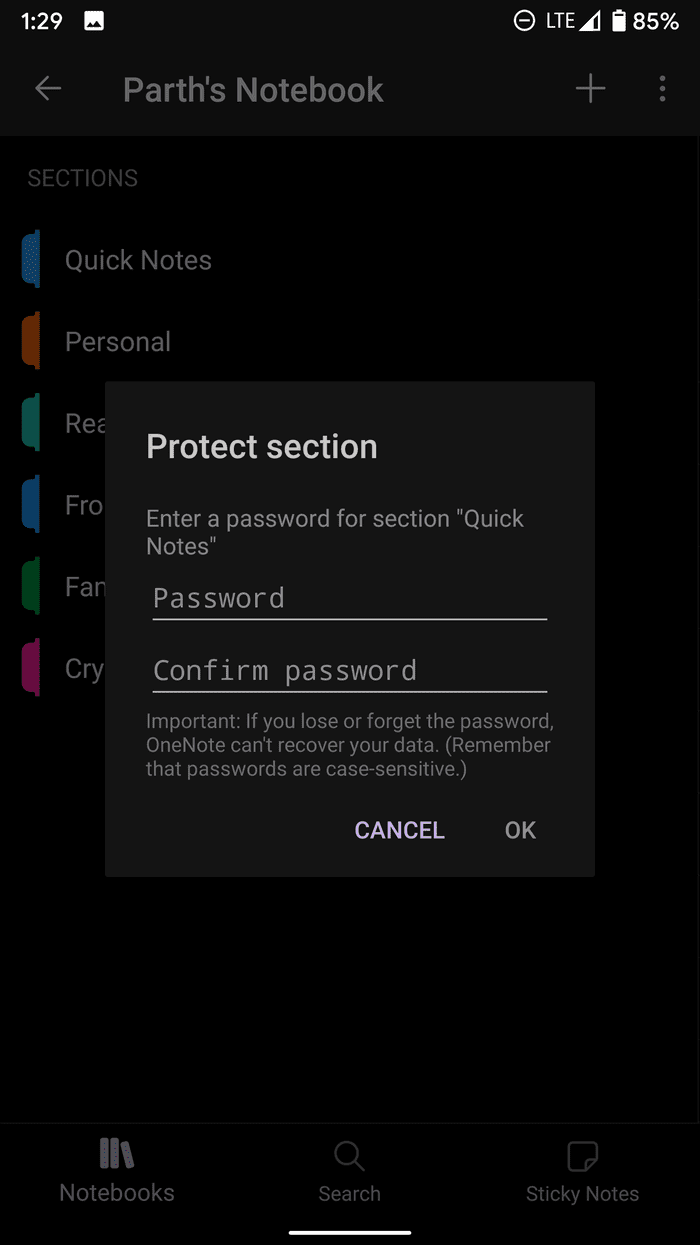
Samsung Notes는 또한 메모를 보호하기 위해 잠금 옵션을 제공합니다. OneNote와 마찬가지로 Notes 앱은 홈 화면에서 미리 보고 메모를 추가할 수 있는 위젯도 제공합니다. Samsung은 자체 Samsung Cloud를 사용하여 메모 데이터를 동기화하고 저장합니다.
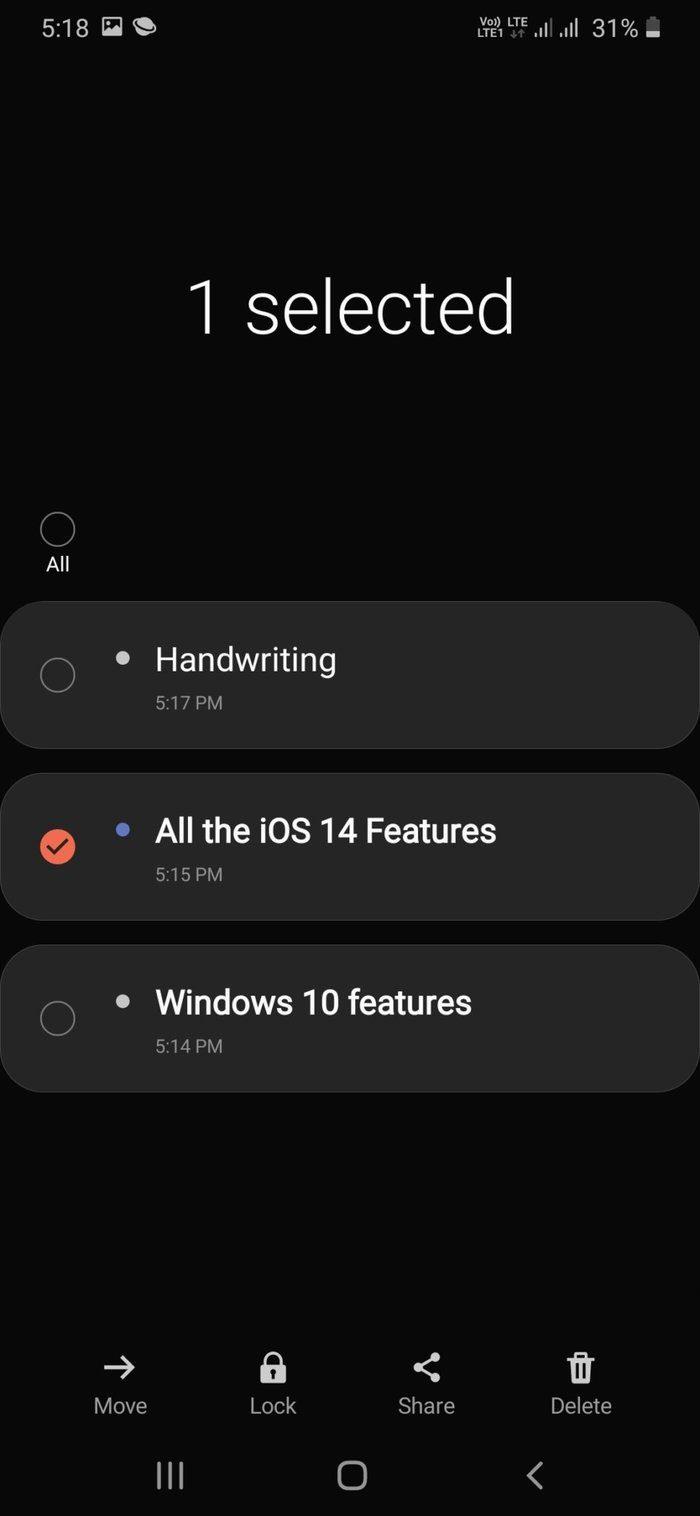
가격은 OneNote와 Samsung Notes를 완전히 무료로 사용할 수 있습니다.
이동 중에 메모하기
결론은 간단합니다. OneNote는 더 나은 교차 플랫폼 가용성, 브라우저 확장 지원 및 Samsung Notes를 대체하기에 충분한 기능을 갖추고 있습니다. 한편, Samsung Notes의 솔루션은 더 나은 UI, 훨씬 발전된 그리기 기능 및 고급 조직 구조를 갖추고 있습니다. 저는 OneNote를 고수하고 있습니다. 당신은 어때요? 아래 의견 섹션에서 소리를 끄십시오.
다음 단계: Google Keep은 모든 Android 기기에 기본적으로 제공되는 또 다른 메모 앱입니다. 더 나은 옵션을 선택하려면 아래의 Samsung Notes 비교 게시물을 읽어보세요.
중요한 FaceTime 통화를 미리 예약하고 싶었던 적이 있습니까? 이 기본 제공 해결 방법을 활용하십시오.
영화 배경화면부터 교통사고 감지까지, Pixel 휴대전화는 6월 업데이트를 통해 새롭고 편리한 여러 기능을 얻게 됩니다.
Samsung Galaxy Tablet S8/S7에서 전화를 걸고 싶으십니까? Samsung Galaxy Tab S8/S7 2022에서 전화를 거는 방법은 다음과 같습니다.
전화기에 Nothing Phone (1) 벨소리를 다운로드하고 싶으십니까? 모든 Nothing Phone(1) 벨소리를 다운로드할 수 있는 링크입니다.
Nothing Phone(1)에서 스크린샷을 찍고 싶습니까? 이 기사에서는 Nothing Phone(1)에서 스크린샷을 찍는 모든 방법에 대해 논의할 것입니다.
2022년에 iPhone 12, 13, 14 이상 모델에서 5G를 켜거나 끄는 방법은 다음과 같습니다. 최신 iPhone에서 5G 네트워크를 켜기 전에 몇 가지 사항을 알아보세요
Galaxy S22 Ultra/S22 Plus에서 스크린샷을 찍고 싶으십니까? Samsung Galaxy S22 Ultra에서 스크린샷을 찍는 데 사용할 수 있는 방법에 대해 논의해 보겠습니다.
이 기사에서는 가지고 있는 모든 전화기에서 iPhone 13 및 iPhone 13 Pro Max를 476ppi 및 470ppi 배경 화면으로 무료로 다운로드하는 방법에 대해 설명합니다.
iPhone 13에서 손전등을 켜거나 끄는 방법에는 여러 가지가 있습니다. iPhone 13에서 손전등을 제어하는 방법에 대해 논의하겠습니다.
iPhone의 앱을 신뢰하시겠습니까? 이 기사에서는 iPhone에서 앱을 신뢰하고 기기에서 사용하는 방법에 대해 설명합니다.








